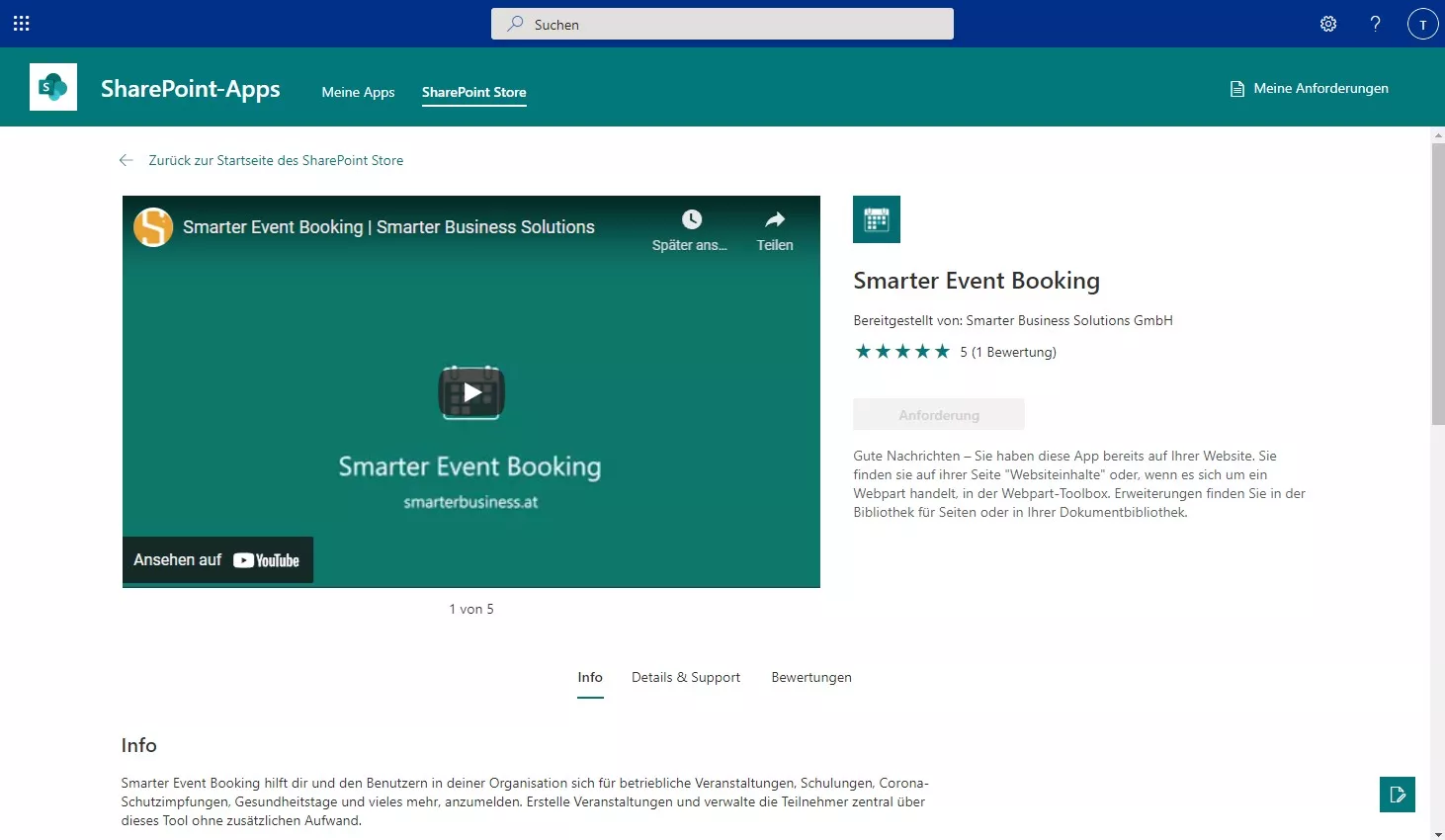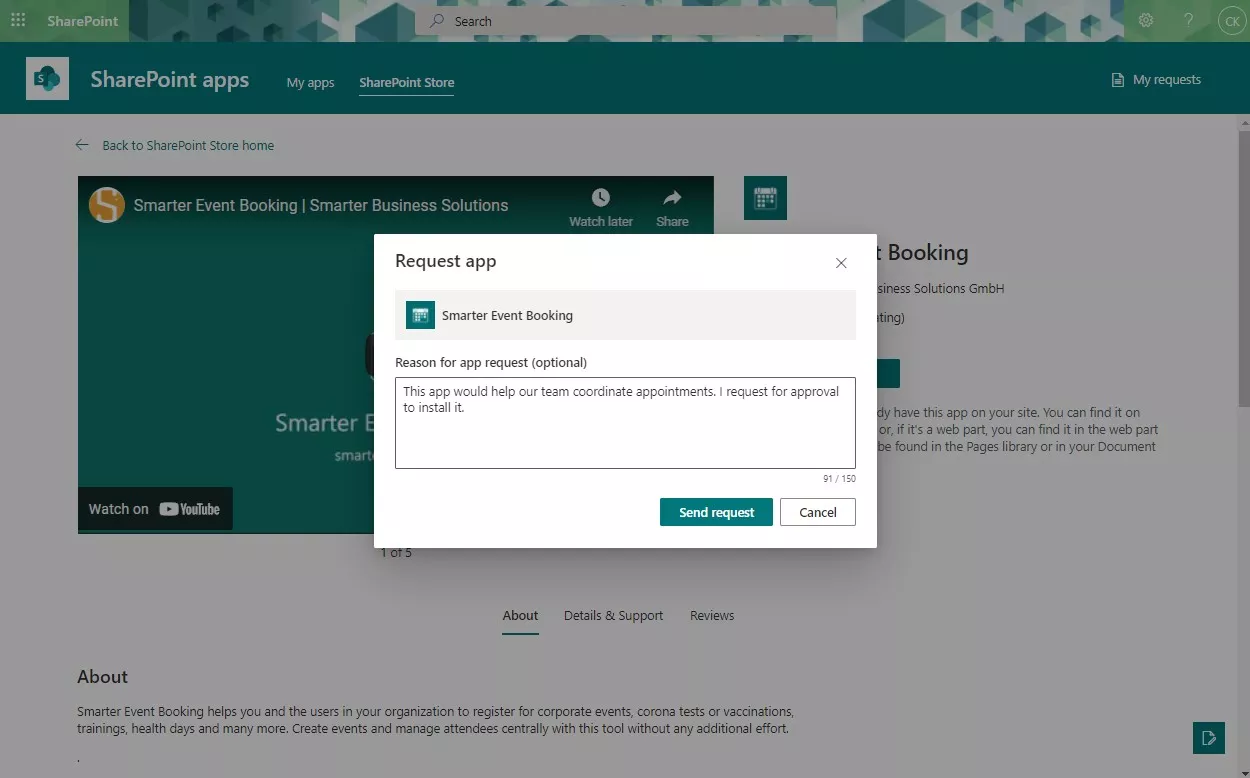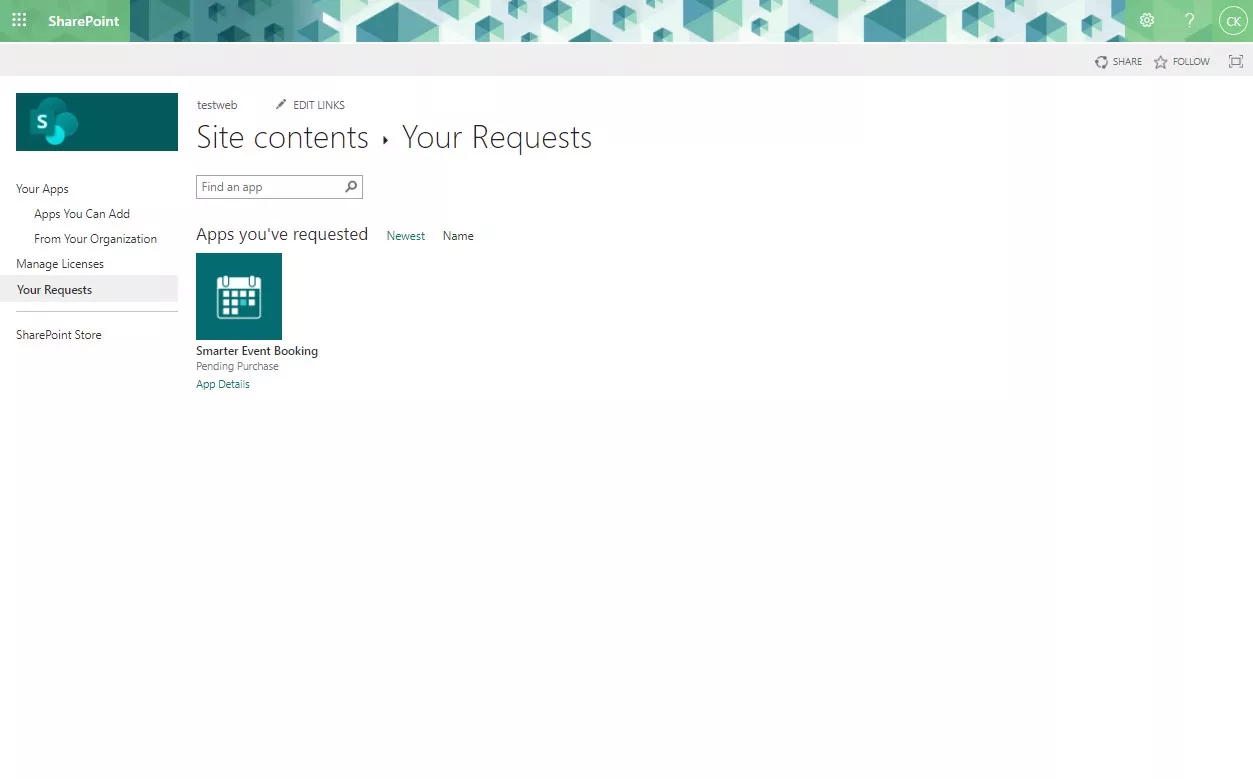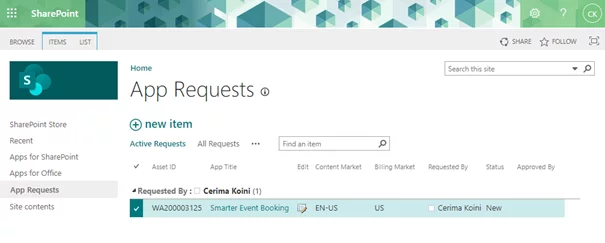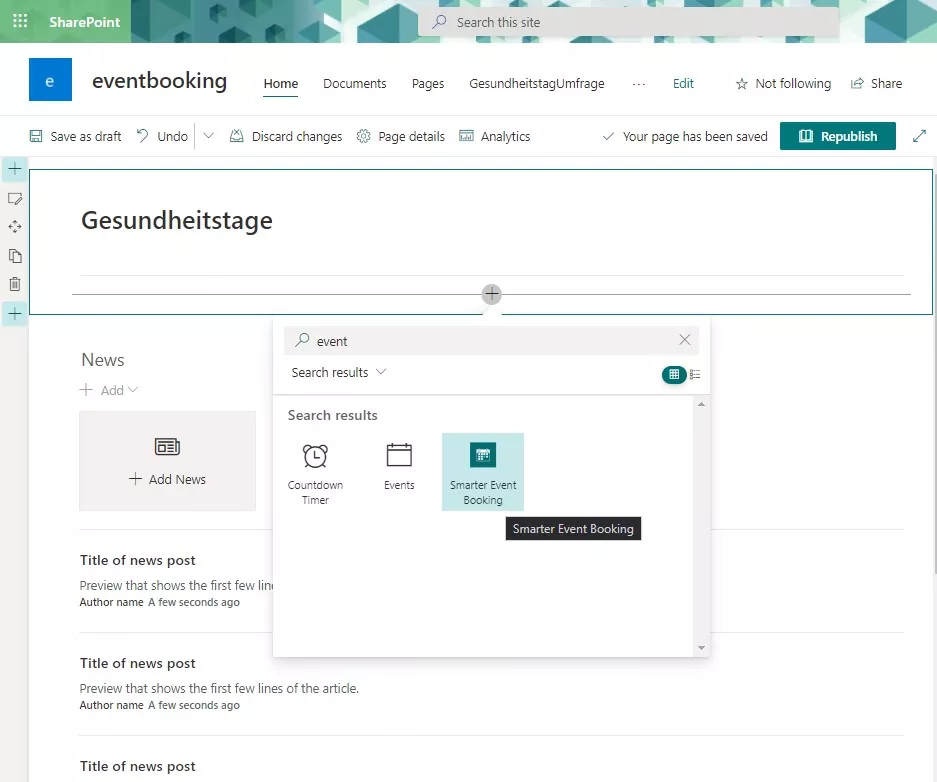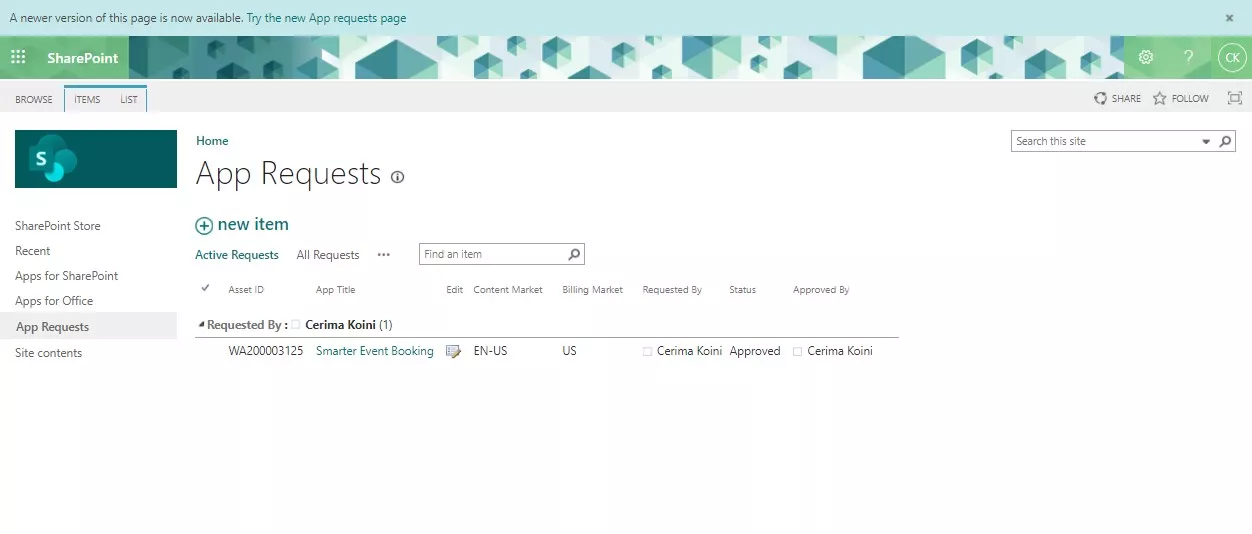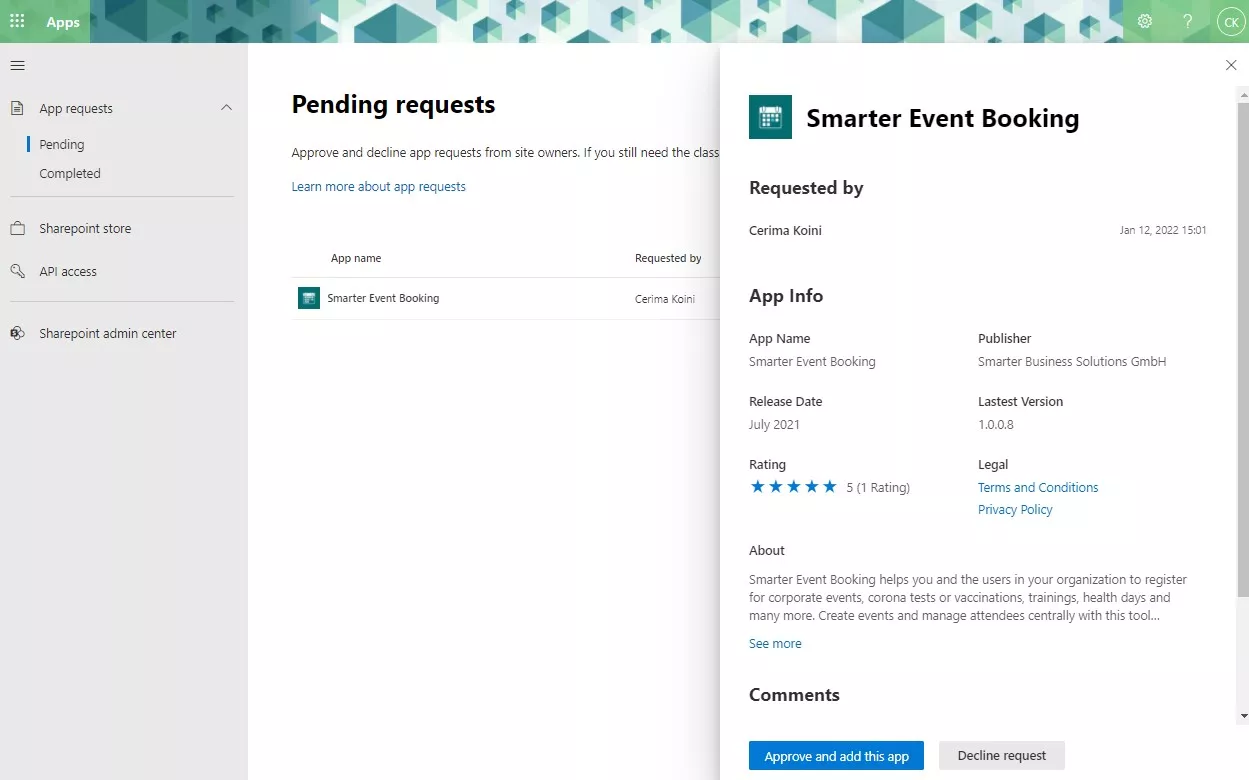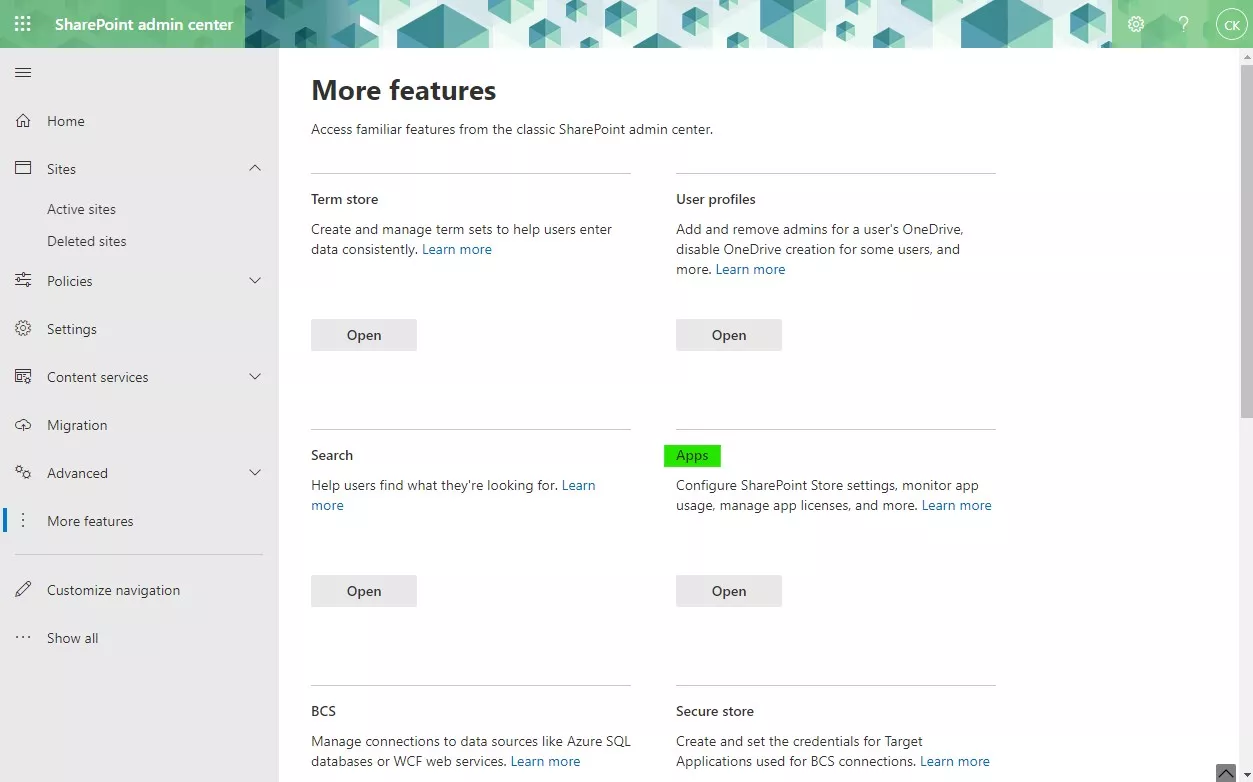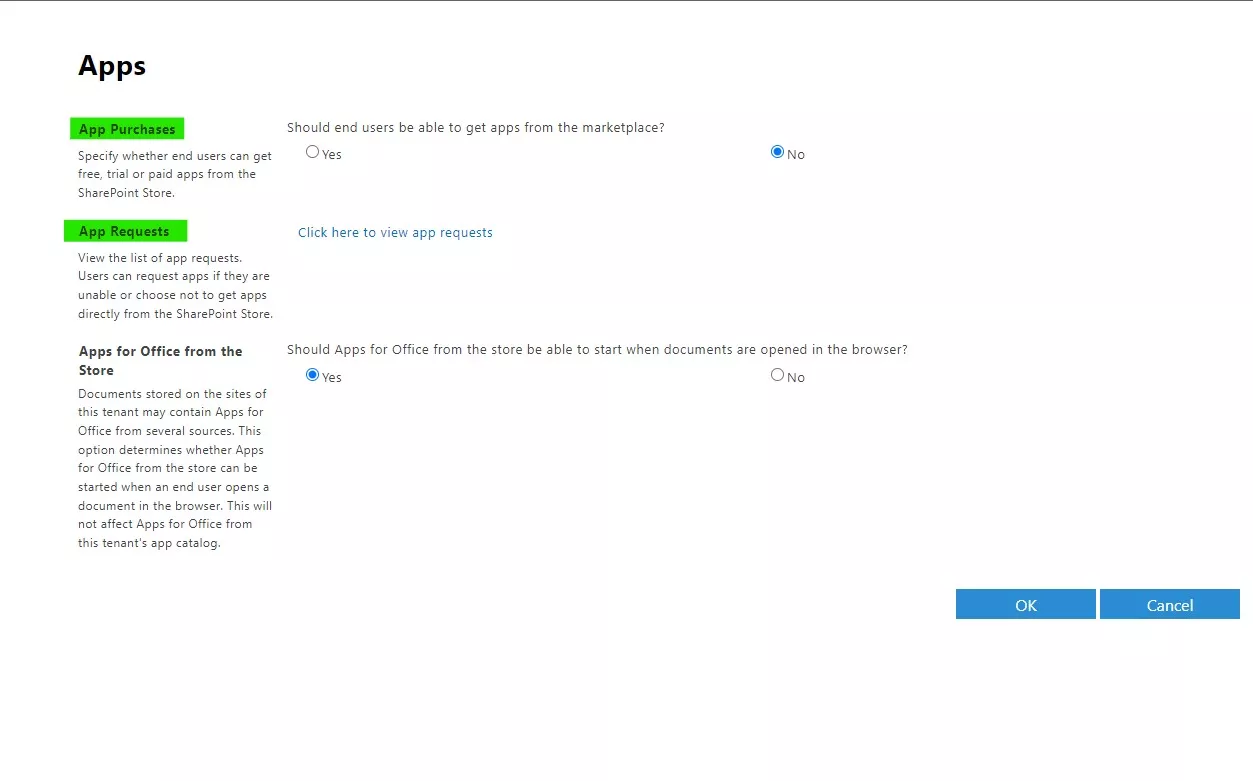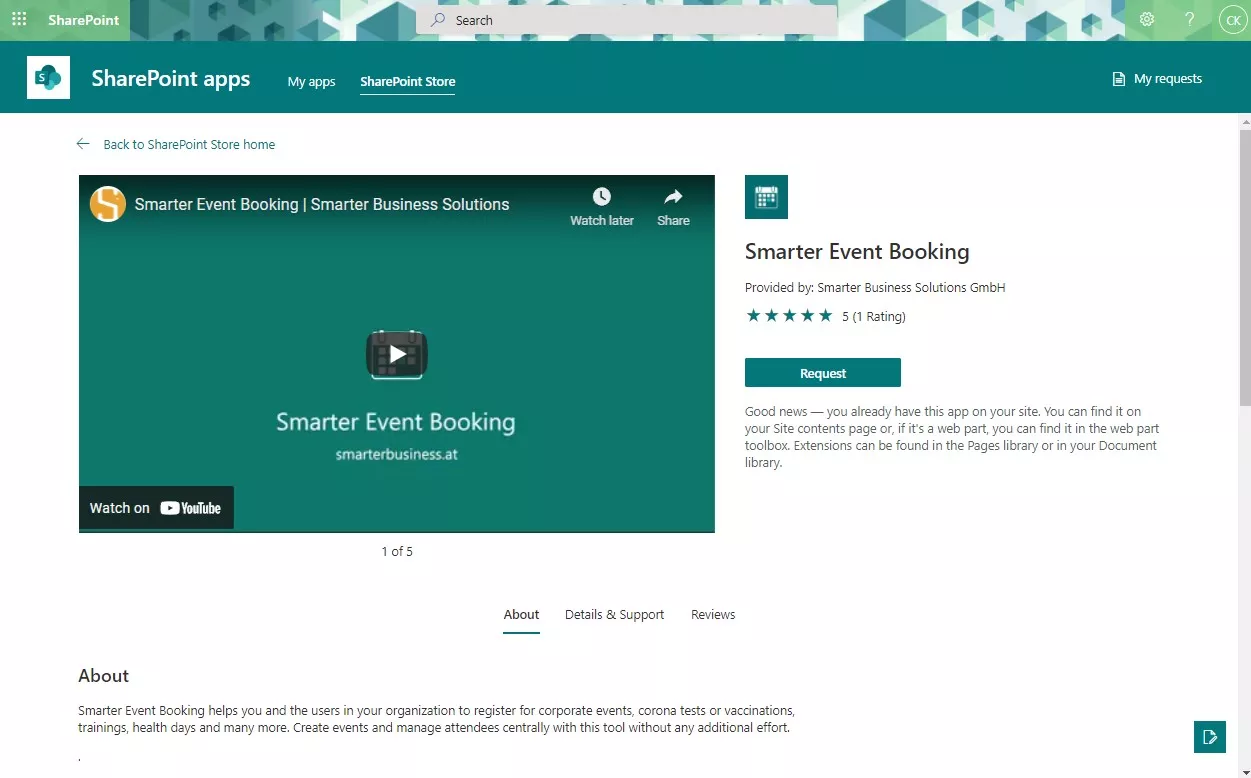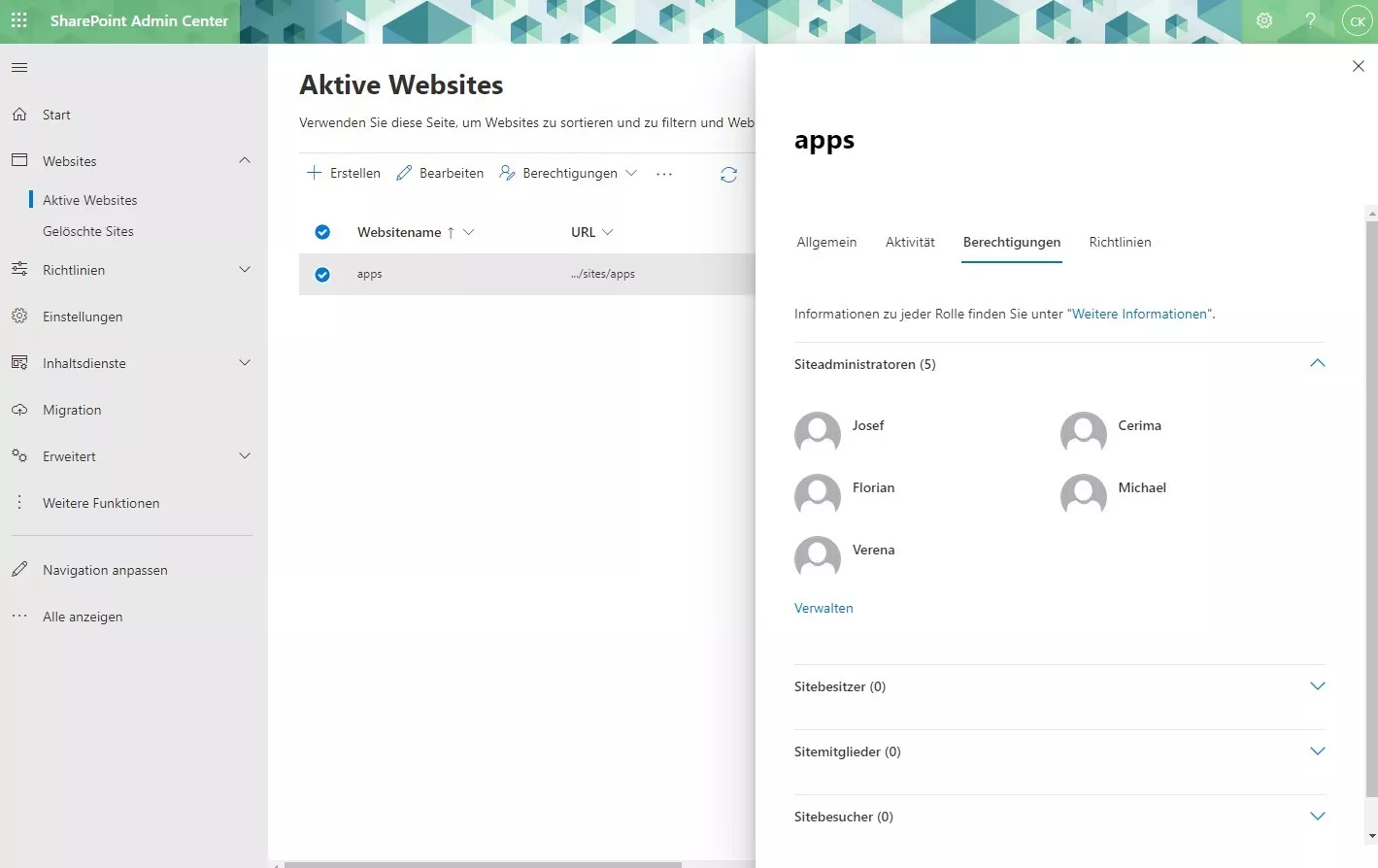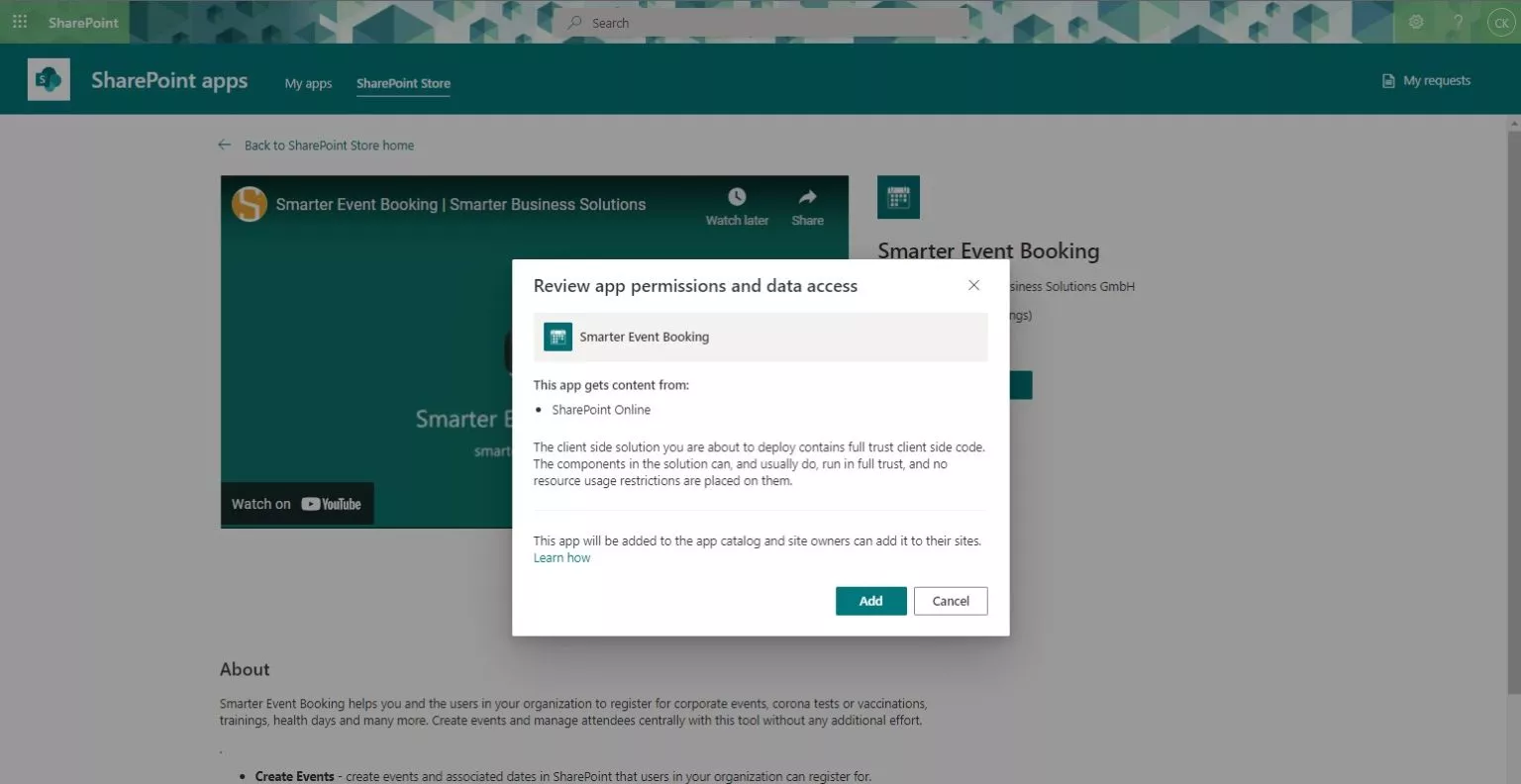Unser Smarter Event Booking Tool ist endlich im AppSource! Doch eine durchaus wichtige Frage trübte die anfängliche Euphorie über den ziemlich reibungslosen Validierungsprozess. Wie installiert man das Ding jetzt eigentlich? Wir erklären dir anhand unserer App, wie das Anfordern und Installieren von Apps aus dem SharePoint Store funktioniert.
Ich bin SharePoint-Anwender
Wenn du Endanwender in SharePoint bist und keine Vollzugriffsberechtigungen oder Berechtigungen zum Hinzufügen von Apps auf der Site hast, kannst du keine Apps aus dem SharePoint Store installieren.
Du kannst im Store zwar nach Apps suchen, aber die Schaltfläche zum Hinzufügen bzw. Anfordern von Apps ist deaktiviert.
Benutzer ohne Berechtigungen können aus dem SharePoint-Store keine Apps installieren
Hier setzt du dich am besten mit jemandem in deinem Unternehmen, der Apps installieren kann, in Verbindung. Bitte wende dich diesbzgl. an die SharePoint-Administratoren bzw. an den IT-Helpdesk deines Unternehmens.
Ich bin SharePoint-Administrator, Site-Besitzer einer SharePoint-Site(Collection) oder habe Rechte, Apps zu installieren
Bist du Administrator oder ein Benutzer mit ausreichend Berechtigungen, kannst du Apps aus dem SharePoint Store installieren. Sobald du auf Anforderung bzw. Hinzufügen klickst, kannst du eine Installationsanfrage an die SharePoint-Administratoren in deinem Unternehmen abschicken. Optional kannst du hier noch eine Begründung für deine Anforderung mitschicken, die den Verantwortlichen bei der Genehmigung helfen soll.
Appanforderungen werden automatisch im App-Katalog gespeichert und können durch Administratoren genehmigt werden
Von hier aus kannst du nun durch Klicken auf Meine Anfragen rechts oben den Genehmigungsstatus deiner App-Anfragen einsehen.
Du kannst jederzeit den Status deiner Anfrage einsehen
Sobald du die Anfrage abgeschickt hast, erscheint sie in den App-Anfragen des App-Katalogs.
Apps aus dem SharePoint Store anfordern - App Requests
Wenn die Anfrage genehmigt wurde, kannst du die App auf der Site hinzufügen. Da unsere Smarter Event Booking App ein SPFx Webpart ist, kann sie jetzt in der Liste der Webparts ausgewählt werden.
Sobald die App genehmigt und installiert wurde, kann der Webpart auf den Seiten hinzugefügt werden
Wissenswertes für Administratoren
Appanforderungen genehmigen oder ablehnen
Als Administrator kannst du App-Anfragen im App-Katalog genehmigen oder ablehnen.
Es gibt eine neue moderne Seite für App-Anfragen. Du erreichst diese über einen Link in der Hinweisbox, wenn du dich in der Anfragenübersicht befindest. Alternativ erreichst du die Seite über die folgende URL. Wir empfehlen, die Anfragen über die neue Seite zu bearbeiten. Dadurch kannst du Apps mit einem Klick genehmigen und sofort hinzufügen.
<appcatalogurl>/_layouts/15/tenantAppCatalog.aspx/pendingRequestsApp-Anfragen im klassischen Modus sind ein bisschen umständlich zu bearbeiten. Wir empfehlen daher die moderne Seite für App-Anfragen
Im modernen Modus lassen sich Apps genehmigen, hinzufügen und sind sofort einsatzbereit - und das mit nur einem einzigen Klick
App-Käufe für Endnutzer in Store-Einstellungen prüfen
Um herauszufinden, ob Endnutzer App-Käufe in deinem Tenant tätigen dürfen, klicke im SharePoint Admin-Center auf Weitere Funktionen und danach unter Apps auf Öffnen:
SharePoint Admin-Center Appeinstellungen
Klicke hier auf Store-Einstellungen konfigurieren und du siehst diese Optionen:
Store-Einstellungen konfigurieren
Wenn bei App-Käufe die Option Nein ausgewählt ist, können Apps immer noch installiert werden. Allerdings muss die Installation der App angefordert werden.
Möchtest du nun eine App zur SharePoint-Site hinzufügen, kannst du weiterhin den SharePoint Store durchsuchen. Klickst du jedoch auf die App, siehst du Anforderung (Request) statt der Option Hinzufügen (Add):
FAQ
Q: Ich bin SharePoint-Administrator, kann aber keine App hochladen oder freigeben. Was kann ich tun?
Bitte gehe in die SharePoint-Administration unter Aktive Websites und kontrolliere dort, ob dein Benutzer in den Siteadministratoren der Site-Collection des SharePoint App-Katalogs aufscheint.
Siteadministratoren der Site-Collection des SharePoint App-Katalogs
Q: Ich habe die Freigabe für eure App aus dem Store angefordert. Was passiert nun?
Das weitere Prozedere wird generell von deiner IT-Abteilung bzw. über die SharePoint-Administration in deinem Unternehmen vorgegeben. Dies können wir nicht beeinflussen. Generell ist es so, dass ein SharePoint-Administrator die App-Anforderung freigeben muss. Bitte wende dich diesbzgl. an deine SharePoint-Administratoren bzw. an deinen IT-Helpdesk.
Q: Ich bin SharePoint-Administrator und habe im SharePoint Store trotzdem nur die Möglichkeit, eure App anzufordern. Was muss ich tun?
Auch wenn du SharePoint-Administrator bist und du Websitecollection-Administratorrechte im SharePoint App-Katalog hast, dann ist der erste Klick im SharePoint Store für das Anfordern der App. Du musst dann weiter in die App-Anforderungen hineingehen und selbst deine Anforderung genehmigen.
Dies gilt aber nicht, wenn du dich auf der Site-Collection des App-Katalogs befindest und von dort die App aus dem SharePoint Store hinzufügen möchtest. Hier kannst du als Administrator die App ohne Anforderungs-Prozedere hinzufügen. Nach dem Klick auf Hinzufügen öffnet sich ein Dialog, der dich über die App-Berechtigungen und Zugriffe auf Daten informiert. Abschließend nach nochmaliger Bestätigung wird die App dem App-Katalog hinzugefügt.
Nach dem Klick auf Hinzufügen öffnet sich ein Dialog, der dich über die App-Berechtigungen und Zugriffe auf Daten informiert.